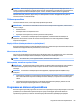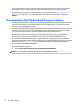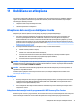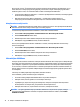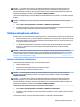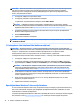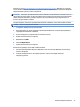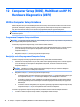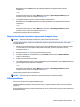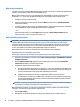User Guide - Windows 7
Table Of Contents
- Iepazīšanās
- Iepazīšanās ar datoru
- Savienojuma izveide ar tīklu
- Savienojuma izveide ar bezvadu tīklu
- Savienojuma izveide ar vadu tīklu
- Navigācija, izmantojot tastatūru, skārienžestus un rādītājierīces
- Multivide
- Barošanas pārvaldība
- Datora izslēgšana
- Enerģijas opciju iestatīšana
- Enerģijas taupīšanas stāvokļu lietošana
- Akumulatora enerģijas lietošana
- Papildinformācijas par akumulatoru atrašana
- Akumulatora pārbaudes rīka lietošana
- Atlikušā akumulatora uzlādes līmeņa parādīšana
- Akumulatora izlādes laika paildzināšana
- Zema akumulatora uzlādes līmeņa pārvaldība
- Akumulatora ievietošana un izņemšana
- Akumulatora enerģijas ekonomēšana
- Maināmā akumulatora glabāšana
- Atbrīvošanās no maināmā akumulatora
- Maināmā akumulatora nomaiņa
- Ārēja maiņstrāvas avota lietošana
- Programmatūras satura atjaunošana, izmantojot Intel Smart Connect Technology (tikai dažiem modeļiem)
- Ārējās kartes un ierīces
- Diskdziņi
- Drošība
- Datora aizsardzība
- Paroļu lietošana
- Pretvīrusu programmatūras lietošana
- Ugunsmūra programmatūras lietošana
- Kritisku drošības atjauninājumu instalēšana
- Programmatūras HP Client Security Manager lietošana
- Programmas HP Touchpoint Manager lietošana (tikai dažiem modeļiem)
- Papildu drošības kabeļa uzstādīšana
- Pirkstu nospiedumu lasītāja lietošana (tikai dažiem modeļiem)
- Apkope
- Dublēšana un atkopšana
- Computer Setup (BIOS), MultiBoot un HP PC Hardware Diagnostics (UEFI)
- Atbalsts
- Specifikācijas
- Pieejamība
- Datora sagatavošana ceļojumam vai transportēšanai
- Problēmu novēršana
- Resursi problēmu novēršanai
- Problēmu novēršana
- Neizdodas startēt datoru
- Datora ekrāns ir tukšs
- Programmatūra nedarbojas pareizi
- Dators ir ieslēgts, taču nereaģē
- Dators ir pārmērīgi silts
- Nedarbojas kāda no ārējām ierīcēm
- Nedarbojas bezvadu tīkla savienojums
- Disks netiek atskaņots
- Filma netiek rādīta ārējā displejā
- Diska ierakstīšanas process nesākas vai arī tiek apturēts pirms pabeigšanas
- Elektrostatiskā izlāde
- Alfabētiskais rādītājs
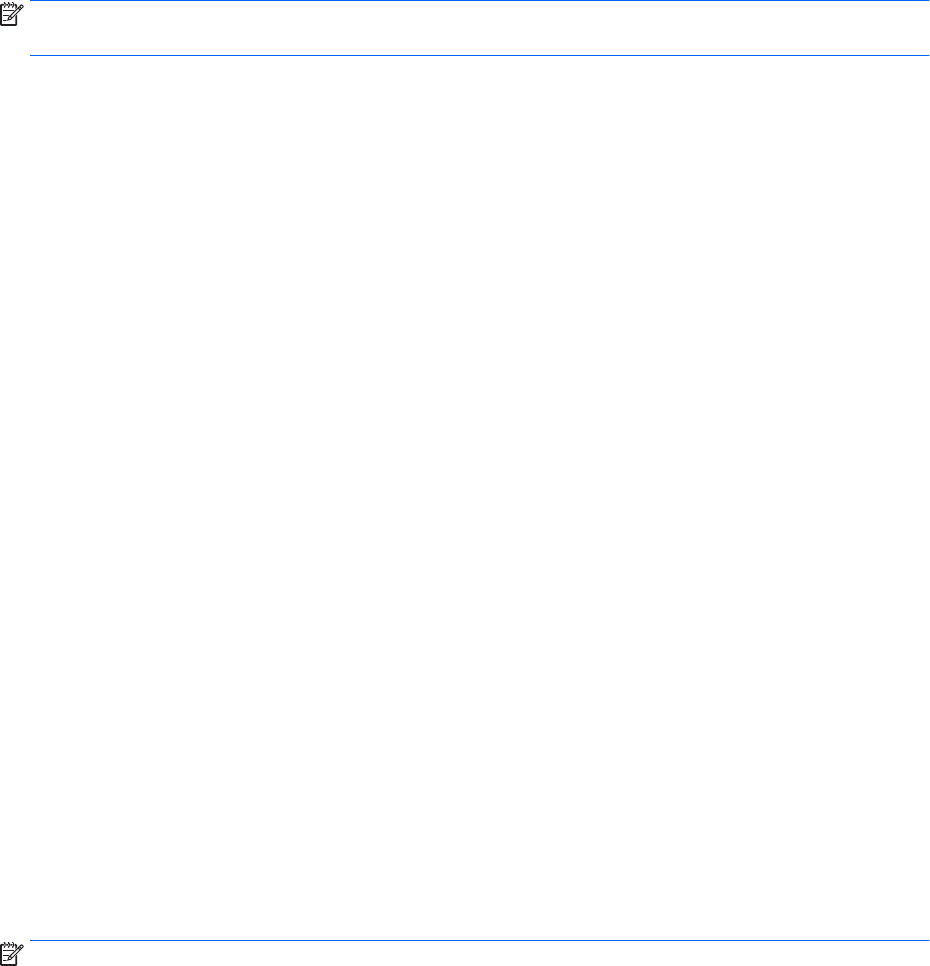
Recovery Disc Creator. Šis atkopšanas datu nesējs ļauj atkārtoti instalēt sākotnējo operētājsistēmu, kā arī
atlasīt draiverus un lietojumprogrammas gadījumā, ja cietais disks ir bojāts. Izmantojot programmatūru
HP Recovery Disc Creator, var izveidot divu tālāk norādīto veidu atkopšanas DVD diskus:
●
operētājsistēmas Windows 7 DVD disks — nodrošina operētājsistēmas instalēšanu, neinstalējot papildu
draiverus vai lietojumprogrammas;
●
DVD disks Driver Recovery (Draiveru atkopšana) — nodrošina tikai noteiktu draiveru un
lietojumprogrammu instalēšanu tādā pašā veidā, kā to nodrošina utilīta HP Software Setup.
Atkopšanas datu nesēja izveide
PIEZĪME. Operētājsistēmas Windows 7 DVD disku var izveidot tikai vienreiz. Pēc operētājsistēmas Windows
DVD diska izveides šī datu nesēja izveides opcija vairs nebūs pieejama.
Lai izveidotu operētājsistēmas Windows DVD disku, veiciet tālāk norādītās darbības.
1. Atlasiet Sākt > Visas programmas > Produktivitāte un rīki > HP Recovery Disc Creator.
2. Atlasiet Windows disk (Windows disks).
3. Nolaižamajā izvēlnē atlasiet diskdzini atkopšanas datu nesēja ierakstīšanai.
4. Noklikšķiniet uz pogas Create (Izveidot), lai sāktu ierakstīšanu.
Pēc tam, kad operētājsistēmas Windows 7 DVD disks ir izveidots, izveidojiet DVD disku Driver Recovery
(Draiveru atkopšana):
1. Atlasiet Sākt > Visas programmas > Produktivitāte un rīki > HP Recovery Disc Creator.
2. Atlasiet Driver disk (Draivera disks).
3. Nolaižamajā izvēlnē atlasiet diskdzini atkopšanas datu nesēja ierakstīšanai.
4. Noklikšķiniet uz pogas Create (Izveidot), lai sāktu ierakstīšanu.
Informācijas dublēšana
Uzreiz pēc pirmās sistēmas iestatīšanas izveidojiet sistēmas labošanas datu nesēju un pirmo dublējumkopiju.
Pievienojot jaunu programmatūru un datu failus, jāturpina regulāri dublēt sistēmu, lai nodrošinātu pietiekami
jaunu dublējumu. Ir jāizveido arī operētājsistēmas Windows labošanas datu nesējs (tikai dažiem modeļiem),
ko var izmantot, lai startētu (sāknētu) datoru un salabotu operētājsistēmu sistēmas nestabilas darbības vai
kļūmes gadījumā. Pirmā un turpmākās dublējumkopijas nodrošinās iespēju kļūmes gadījumā atjaunot datus
un iestatījumus.
Informāciju var dublēt papildu ārējā cietajā diskā, tīkla diskā vai diskos.
Veicot dublēšanu, ņemiet vērā tālāk sniegtos norādījumus.
●
Personiskos failus glabājiet bibliotēkā Dokumenti un periodiski dublējiet to.
●
Dublējiet veidnes, kas tiek glabātas ar tām saistītajos direktorijos.
●
Saglabājiet logu, rīkjoslu vai izvēļņu joslu iestatījumus, veidojot šo iestatījumu ekrānuzņēmumus.
Ekrānuzņēmums var ietaupīt laiku, ja nepieciešams atiestatīt preferences.
●
Dublējiet saturu diskos un, izņemot diskus no draivera, numurējiet katru disku.
PIEZĪME. Lai iegūtu papildinformāciju par dažādām dublēšanas un atjaunošanas opcijām, meklējiet
attiecīgās tēmas utilītā Palīdzība un atbalsts. Lai piekļūtu utilītai Palīdzība un atbalsts, atlasiet Sākt >
Palīdzība un atbalsts.
72 11. nodaļa. Dublēšana un atkopšana